Jotkut ihmiset käyttävät korkeintaan vain kourallista Safari-välilehtiä ja sulkevat toiset heti, kun he ovat käyttäneet niitä. Toiset vaihtavat kymmenien välillä ja avautuvat enemmän tutkiessaan uusia ideoita.
Jos huomaat, että välilehtiä on liian monta auki, etsimäsi löytäminen voi olla ylivoimaista. Siksi on aikoja, jolloin on parasta vain sulkea jokainen välilehti ja aloittaa alusta. Juuri sen aiomme näyttää sinulle, kuinka tehdä, olitpa sitten Macilla, iPhonella tai iPadilla.
Sisällys
- Sulje kaikki Safari-välilehdet macOS: ssä
- Sulje kaikki Safari-välilehdet iPhonessa ja iPadissa
- Äskettäin suljettujen välilehtien avaaminen uudelleen
Sulje kaikki Safari-välilehdet macOS: ssä
On helpointa avata aivan liian monta välilehteä Safarissa macOS: ssä, joten aloitamme siitä. Teknisesti tämä ei sulje jokaista välilehteä, koska Safarissa on aina vähintään yksi välilehti auki, mutta se sulkee kaikki paitsi valitsemasi välilehden.
Avaa ensin Safari ja valitse välilehti, jonka haluat pitää auki. Sillä ei ole väliä, onko tämä välilehti tyhjä. Napsauta nyt hiiren kakkospainikkeella ja välilehteä tai pidä Ctrl-näppäintä painettuna ja napsauta välilehteä.
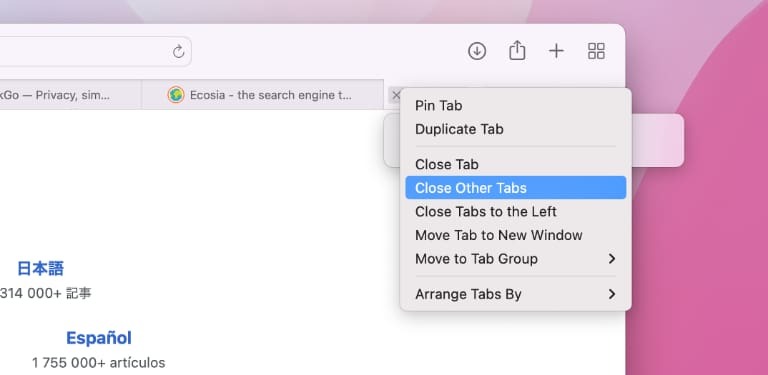
Avautuvassa valikossa on muutamia vaihtoehtoja. Valitse "Sulje muut välilehdet" ja kaikki muut välilehdet sulkeutuvat.
Toinen tapa tehdä tämä on pitää Optio-näppäintä painettuna ja napsauttaa välilehden vasemmalla puolella olevaa X-kuvaketta. Kaikki muut välilehdet sulkeutuvat.
Sulje kaikki Safari-välilehdet iPhonessa ja iPadissa
iPadOS: ssä Safarin välilehdet toimivat enimmäkseen samalla tavalla kuin macOS: ssä, sillä näet ne selainikkunan yläosassa. iPhonessa sinulla ei ole tätä ylellisyyttä, koska välilehdet ovat piilossa taustalla. Tämä tarkoittaa, että välilehtimääräsi iOS: ssä voi riistäytyä nopeasti käsistä.
Onneksi jokaisen välilehden nopea sulkeminen toimii samalla tavalla iPadOS- ja iOS-laitteissa. Avaa ensin Safari ja etsi välilehdenvaihtokuvake, joka näyttää neliöltä, joka on sisäkkäinen toisen neliön sisällä. iPadissa tämä on näytön oikeassa yläkulmassa, kun taas iPhonessa se on oikeassa alakulmassa.
Avaa valikko painamalla välilehdenvaihtokuvaketta pitkään. Näet kaksi merkintää punaisella korostettuna. Valitse "Sulje kaikki X-välilehdet" (X on avoinna olevien välilehtien määrä) sulkeaksesi kaikki välilehdet.
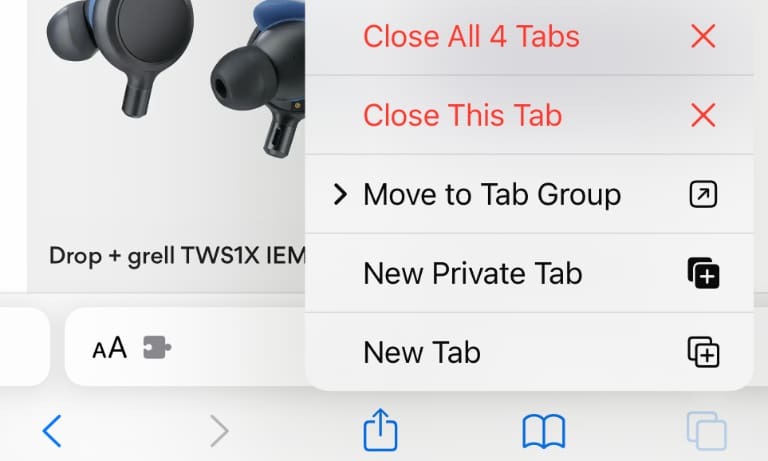
Jos haluat mieluummin sulkea välilehdet välilehdenvaihtonäkymästä, myös tämä on mahdollista. Avaa ensin välilehden vaihtaja painamalla sisäkkäisten neliöiden kuvaketta. Paina nyt pitkään "Valmis" näytön alareunassa ja valitse sitten Sulje kaikki X-välilehdet.
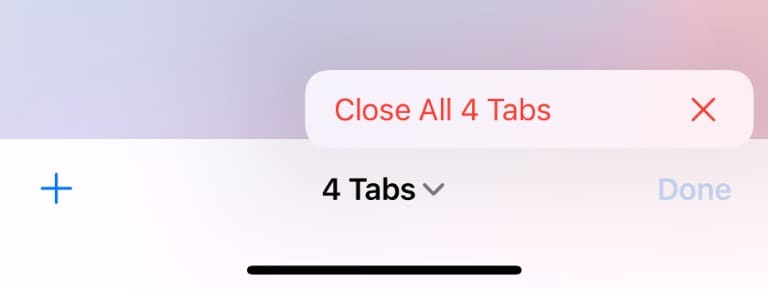
Joka tapauksessa Safari kehottaa sinua varmistamaan, että haluat sulkea kaikki avoimet välilehdet.
Äskettäin suljettujen välilehtien avaaminen uudelleen
Kaikkien välilehtien sulkeminen on hieno tunne, tavallaan kuin kodin puhdistaminen. Ainakin siihen asti, kunnes huomaat sulkevasi välilehden, jossa on tärkeitä tietoja, joita tarvitset edelleen.
Hyvä uutinen on, että nuo välilehdet eivät ole kokonaan kadonneet. Jos haluat saada välilehden takaisin, tutustu sivuihimme opas suljettujen välilehtien avaamiseen uudelleen Safarissa.
Kris Wouk on kirjailija, muusikko ja miksi tahansa sitä kutsutaankin, kun joku tekee videoita verkkoon. Hän on Applen nörtti, joka pitää korkearesoluutioisista ääni- ja kotiteatterivarusteista.